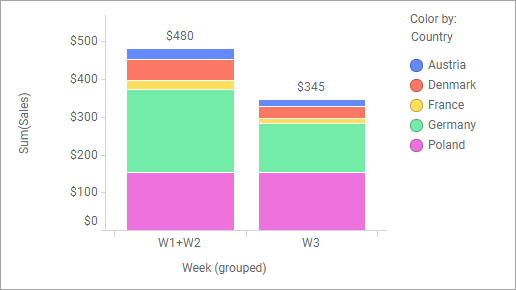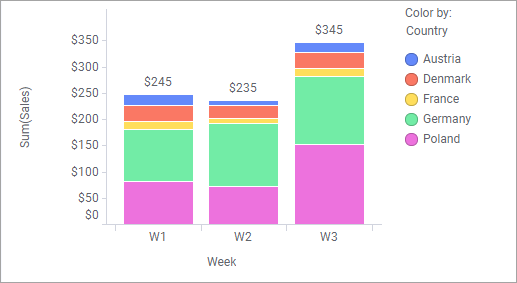Gruppieren aus markierten Kategorien
Manchmal enthält eine Spalte viele kategorische Werte, aber einige davon sind nicht wichtig, um sie als separate Werte anzuzeigen. In diesem Fall können Sie sie in einem neuen kategorischen Wert gruppieren.
Weitere Informationen finden Sie unter Gruppierungskategorien.
Prozedur
Ergebnisse
Beispiel
Das Beispiel zeigt zunächst, wie Sie Kategorien gruppieren, die nach der Achse "Farbe nach" unterteilt sind, und dann, wie Sie Kategorien gruppieren, die nach der Kategorieachse unterteilt sind.
Im obigen Balkendiagramm werden die wöchentlichen Verkaufszahlen nach Ländern aufgeteilt angezeigt. Da die Verkaufszahlen in Österreich, Dänemark und Frankreich im Vergleich zu Deutschland und Polen recht niedrig sind, möchten Sie diese in einer Gruppe zusammenfassen. Um auf diese Länder hinzuweisen, markieren Sie ihre Segmente. (Unten sind die Ländern auf dem linken Balken markiert, aber Sie können Ländersegmente in einem beliebigen Balken markieren.) Beachten Sie, dass jedes Balkensegment Daten darstellt, die nach Woche und Land aufgeteilt sind.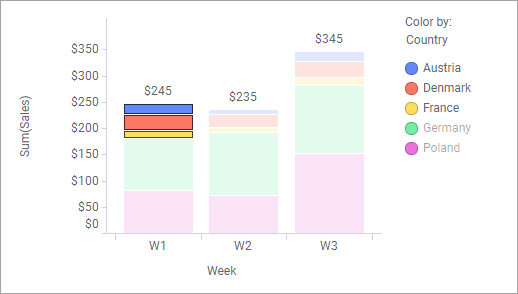
Klicken Sie dann mit der rechten Maustaste auf die Visualisierung und wählen Sie Gruppe aus markierten Kategorien aus. Da jedes der markierten Segmente sowohl nach Woche als auch nach Land festgelegt ist, haben Sie die Möglichkeit auszuwählen, aus welcher dieser Spalten Sie Werte gruppieren möchten. Wählen Sie dieses Mal "Land" aus: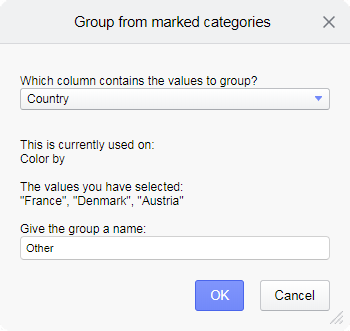
Die gruppierten Länder werden hier als "Andere" bezeichnet. Sehen Sie sich das Ergebnis mit der neuen gruppierten Spalte an, die auf der Achse "Farbe nach" angewendet wird:
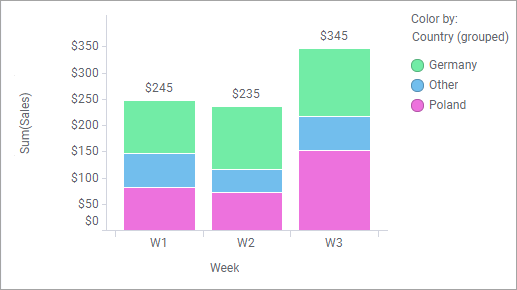
Wenn Sie Wochen statt Länder gruppieren möchten, zum Beispiel W1 und W2, markieren Sie Segmente mit diesen Werten. (Sie können ein beliebiges Segment im W1-Balken oder dem gesamten Balken und jedes Segment bzw. den gesamten Balken im W2-Balken markieren.)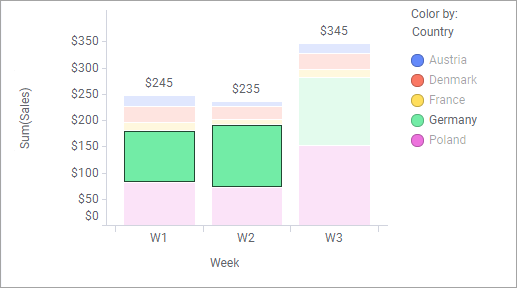
Klicken Sie dann mit der rechten Maustaste und wählen Sie Gruppe aus markierten Kategorien aus.
Hier werden die zu gruppierenden Werte aus der Spalte "Woche" abgerufen und die erstellten Spaltengruppierungen "W1" und "W2" werden auf die Kategorieachse angewendet.